Newsletter IQES
November 2025 / Nr. 57
Gesund bleiben im Lehrberuf – neue Leitfadenreihe von IQES
Der Schulalltag fordert Lehrpersonen in vielerlei Hinsicht – körperlich, geistig und emotional. Unsere neue Leitfadenreihe zeigt, wie Lehrkräfte ihre Gesundheit stärken und im Beruf langfristig kraftvoll bleiben können.
Die ersten beiden Hefte widmen sich den Themen Resilienz in der Schule und Bewegung – zwei zentralen Quellen für Wohlbefinden und innere Balance.

Heft 1: Resilienz in der Schule stärken
von Annika Grimm
Resilienz ist die Fähigkeit, mit Belastungen umzugehen, auf eigene Ressourcen zu vertrauen und in herausfordernden Situationen gelassen zu bleiben.
Dieser Leitfaden zeigt, wie Lehrpersonen ihre psychische Widerstandskraft gezielt fördern und daraus neue Energie und Freude für ihren Berufsalltag schöpfen können.
Heft 2: Bewegung als Gesundheitsressource
von Christian Andrä und Germaine Berthold
Bewegung ist weit mehr als körperliche Fitness – sie stärkt Wohlbefinden, Ausgeglichenheit und Selbstfürsorge.
Dieser Leitfaden bietet viele praktische Impulse, wie Lehrpersonen Bewegung ohne grossen Aufwand in ihren Alltag und Unterricht integrieren können – für mehr Energie, Leichtigkeit und innere Balance.

«Audacity» – ein Audiotool für alle(s)
von Christian Wingeier
Sie möchten mit Ihrer Klasse einen Podcast aufnehmen oder ein Musikstück produzieren? Mit Audacity lassen sich Audiodateien einfach aufnehmen, bearbeiten und verändern.
Im Unterricht kann das Programm vielseitig eingesetzt werden – etwa zur Förderung musikalischer Talente oder zur Stärkung der Medienkompetenz.
Unsere Tutorials und unsere App-Anleitung zeigen, wie es geht.
Webinare zur Sprachförderung und Medienbildung
Podcast im Unterricht
Wirksame Sprachförderung durch kooperatives Lernen
mit Nicole Schlette und Martina Zilla Seifert
Termin: Donnerstag, 8. Januar 2026,
16.30-18.30 Uhr
Mit Kunst, Theater und Musik das Schulklima und die Sprachentwicklung fördern
mit Nicole Schlette und Martina Zilla Seifert
Termin:
Donnerstag, 19. Januar 2026,
16.30-18.30 Uhr
Journalistische Methoden im Schulunterricht

«Debattieren unterrichten II» – Rhetorik, Recherche und Medienkompetenz fördern
von Ansgar Kemmann und Tim Wagner
Aufbauend auf der erfolgreichen Unterrichtsreihe Debattieren unterrichten I vertieft der zweite Band zentrale Aspekte des Debattierens und erweitert sie um neue praxisorientierte Themen. Er vermittelt Grundlagen der Rhetorik und zeigt, wie Lehrpersonen Recherche- und Medienkompetenz gezielt fördern können.
Das Lehrmittel ist Teil des Programms Jugend debattiert, das in vielen Ländern eingesetzt wird, um die Gesprächskultur, das politische Urteilsvermögen und die demokratische Haltung von Schülerinnen und Schülern zu stärken.

Debattieren lernen für Sprachlernende
von Ansgar Kemmann und Tim Wagner
Gesellschaftliche Teilhabe darf nicht an der Sprache scheitern. Dieses Arbeitsheft richtet sich an Sprachlernende und vermittelt Schritt für Schritt die Grundlagen des Debattierens – mit Erklärungen, Übungen und Beispieltexten zu allen Teilen der Debatte. Viele Aufgaben können selbstständig bearbeitet werden. Redemittelkarten und Arbeitsblätter unterstützen das gemeinsame Üben in der Klasse.
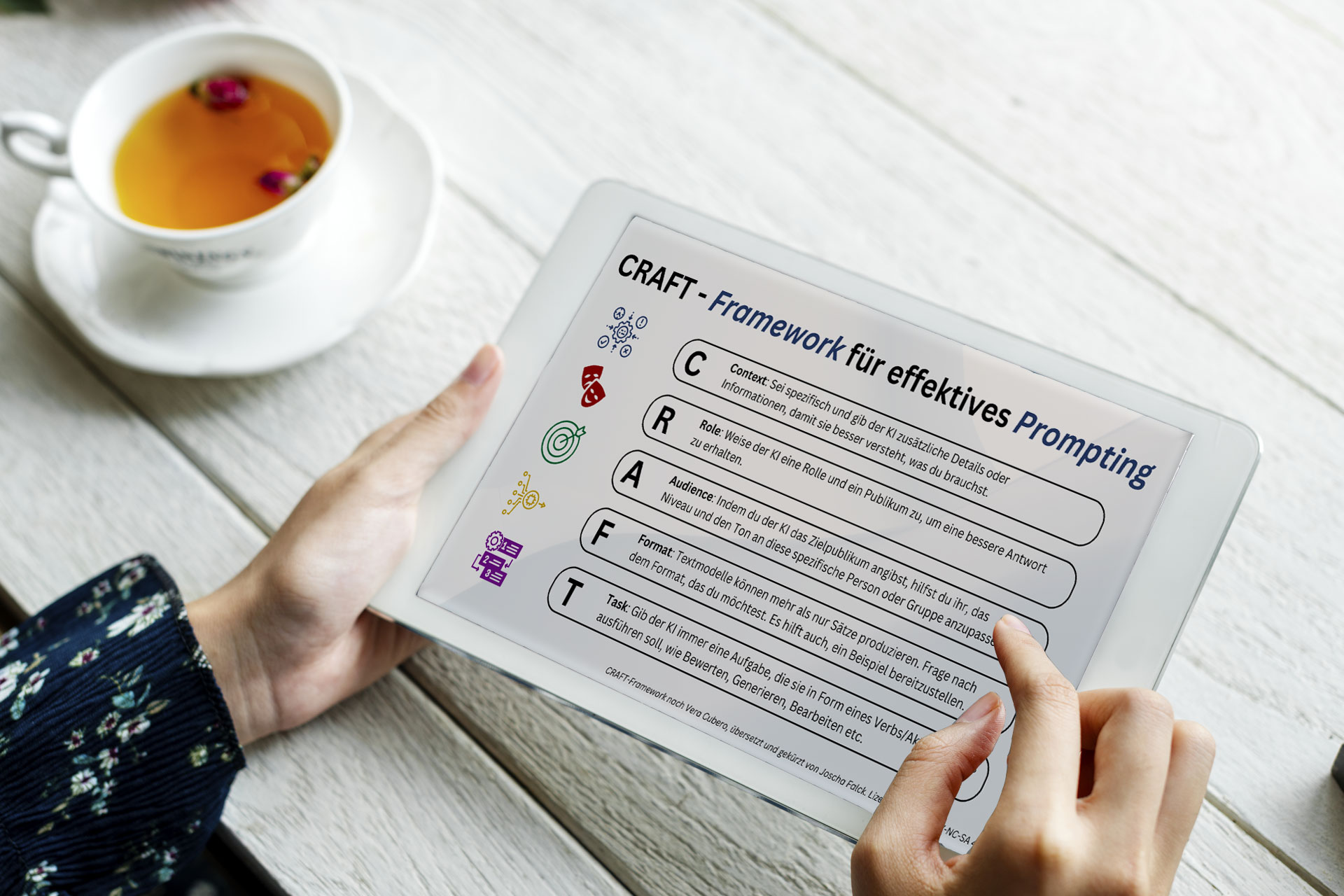
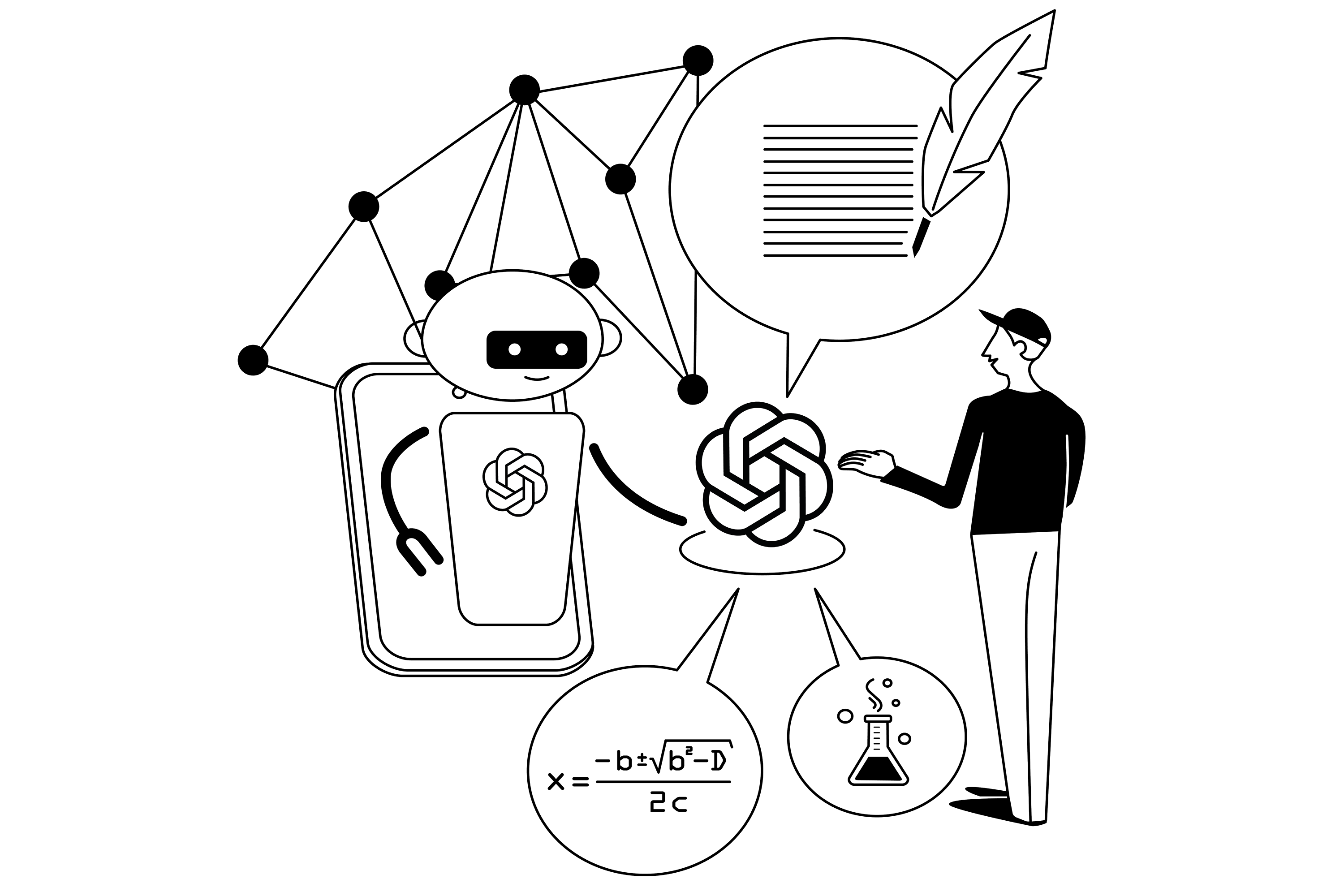
KI für Unterricht und Lernen
Prompting-Tipps
Auch das fortschrittlichste KI-Sprachmodell liefert nur dann gute Ergebnisse, wenn die Eingaben klar und durchdacht formuliert sind. Wer KI-Chatbots im Unterricht sinnvoll nutzen möchte, ob als Lehrperson oder Schüler:in, sollte deshalb die Grundlagen des Promptings kennen. Die folgenden Leitfäden und Poster zeigen, wie sich KI-Anwendungen kreativ, gezielt und zeitsparend einsetzen lassen.
- Prompting-Guide für Schüler:innen von Norman Graf
- Tipps für das Prompting von Manuel Flick
- Prompting verstehen. Wegweiser für Lehrkräfte von Joscha Falck
Webinare zu KI im Unterricht
KI in der Schule – Grundlagen für Lehrkräfte
Lernförderliches Feedback –
jetzt auch mit KI
Aufgaben- und Prüfungskultur mit KI
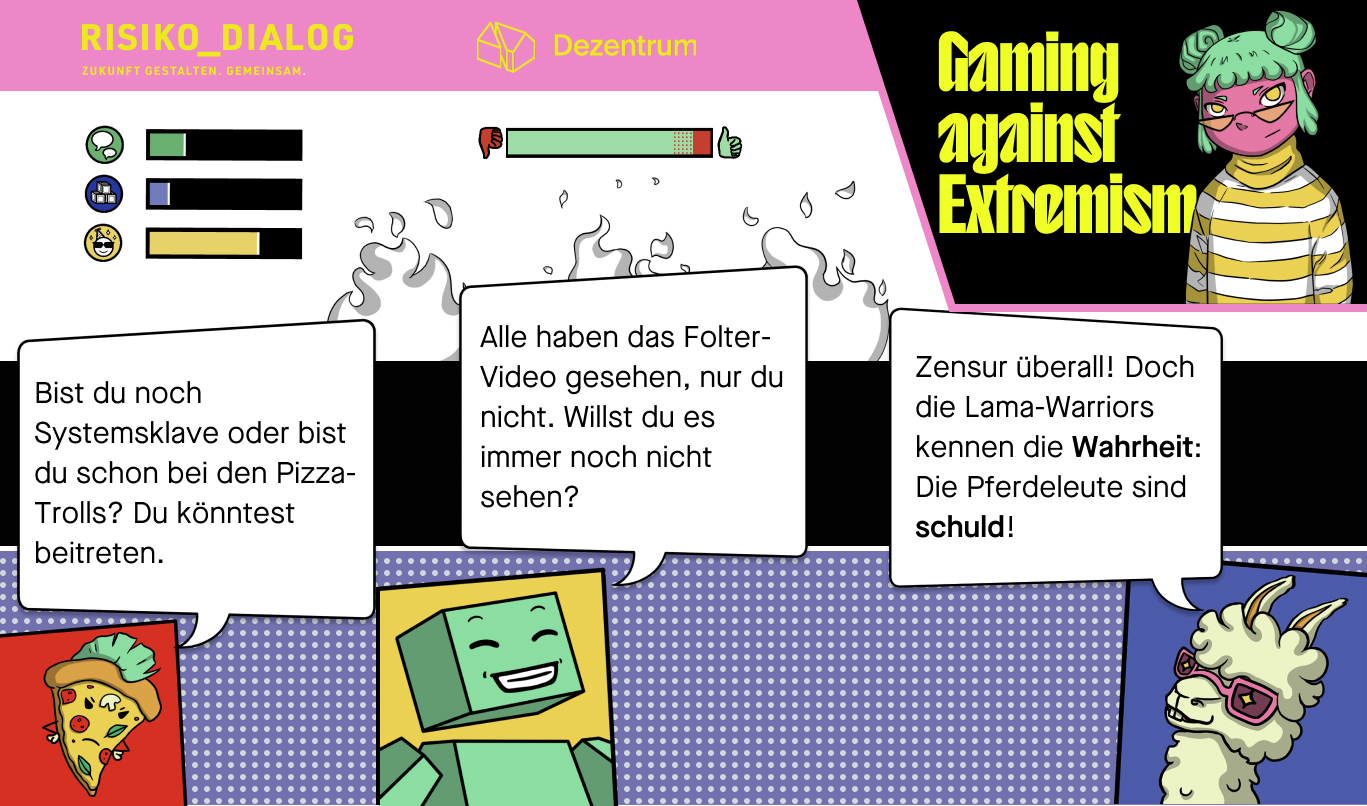
«Gaming against Extremism» – Jugendliche stärken, Radikalisierung vorbeugen
Jugendliche bewegen sich in digitalen Räumen, in denen Falschinformationen, sozialer Druck und extremistische Inhalte allgegenwärtig sind. Das Projekt Gaming against Extremism sensibilisiert sie für diese Risiken, fördert den Dialog und vermittelt Werkzeuge für einen bewussten und kritischen Umgang mit digitalen Medien.
Im Zentrum steht das Lernspiel Radical Choices, das spielerisch Perspektivwechsel, das Erkennen manipulativer Taktiken und den selbstbewussten Umgang mit extremistischen Einflüssen trainiert. Es wird in begleiteten Settings eingesetzt und durch ein praxisorientiertes Support-Kit für Fachpersonen ergänzt.
Das Projekt wird gemeinsam mit Expert:innen und einem Jugendbeirat entwickelt. Game und Materialien stehen kostenlos und niederschwellig zur Verfügung.
Kostenlose Webinare: Einführung in IQES Evaluationscenter und IQES Mediathek
Die Webinare vermitteln einen umfassenden Einblick in die beiden IQES-Angebote und zeigen, wie Lehrpersonen und Schulen diese in ihrem Alltag einsetzen können.
IQES Evaluationscenter
Die bewährte Plattform für schulweite Evaluationen und schnelles Unterrichtsfeedback.
Di, 25. November 2025, 16.30-18.00 Uhr
Di, 20. Januar 2026, 16.30-18.00 Uhr
Mi, 4. März 2026, 16.30-18.00 Uhr
Do, 9. April 2026, 16.30-18.00 Uhr
Di, 9. Juni 2026, 16.30-18.00 Uhr
IQES Mediathek
Umfangreiche digitale Ressourcen zu aktuellen schulischen Themen sowie vielfältige Lehr- und Lernmaterialien für Schulleitungen, Lehrpersonen und Teams.
Do, 5. Februar 2026, 16.30-18.00 Uhr
Di, 28. April 2026, 16.30-18.00 Uhr
Demnächst auf IQES online
- Resilienz stärken – gesund bleiben als Lehrkraft
- Training von Gesprächskompetenzen für das Lerncoaching
- Schreibwerkstätten – Wege zum kreativen Schreiben in der Grundschule
Schulleitende von IQES-Schulen:
bitte leiten Sie diesen Newsletter an das Kollegium weiter:
test.iqesonline.net/neuigkeiten
bereits versendete Newsletter
September 2025
Debattieren unterrichten – Gesprächskultur und Demokratie fördern | Debattieren lernen – Arbeitsheft mit Redemitteln und Übungen | Gesund bleiben im Lehrberuf – Impulskarten für Veränderungsprozesse | Journalistisch schreiben – Medien verstehen | Das AKTIV-Framework: KI reflektiert integrieren | Krimi trifft KI – motivierendes Format für den Sprachunterricht
Juni 2025
Podcasts im Unterricht – Audioprojekte leicht gemacht | Kommunikationsspaß, Erzählspiele, gestaltendes Sprechen | Erzähl- und Schreibspiele für die Primarschule | Schreiben ist Gold … und eine Aufgabe für die ganze Schule | Lehrkräfte müssen schreiben (können) | KI-Leitfaden – Prüfen und Bewerten | Aufgaben- und Prüfungskultur mit KI
Mai 2025
Praxisbuch: Kreative Sprach- und Sprechspiele im Unterricht | Spielesammlung: Games for Brains | Leitfaden: KI und Facharbeiten | Erklärvideos zur Medienkompetenz | Videotutorials: KI für den Schulalltag | KI-Prompting: Leitfaden und Poster | Was würden wir machen ohne unsere Steuergruppe? | Wie man mit »schwierigen« Schülerinnen und Schülern umgehen kann | Literaturhaus Stuttgart: Fortbildung »Literarisches Schreiben und sprachliche Bildung im Unterricht«